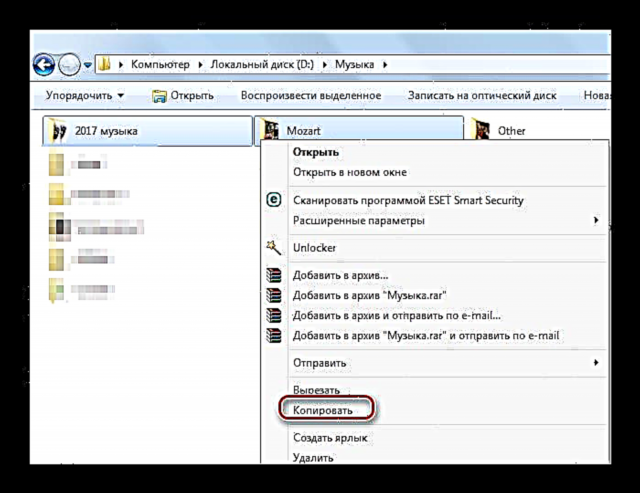Imirikiti ngwaọrụ mkpanaka na-akwado ọkpụkpọ egwu. Agbanyeghị, ebe nchekwa n'ime ngwaọrụ ndị a ezughị iji chekwaa egwu kachasị amasị gị. Wayzọ ọpụpụ bụ iji kaadị ebe nchekwa, ị nwere ike ịdekọ ọrụ nchịkọta egwu niile. Otu esi eme nke a, guo ya.
Nbudata egwu na kaadi ebe nchekwa
Ka egwu ahụ dịrị na kaadi SD, ịkwesịrị ịme usoro ole na ole dị mfe. Iji mee nke a, ị ga - achọ:
- egwu na komputa;
- kaadị ebe nchekwa;
- kaadị na-agụ akwụkwọ.
Ọ dị mma na faịlụ egwu dị n'ụdị MP3, nke enwere ike igwu egwu na ngwaọrụ ọ bụla.
Kaadi ebe nchekwa n’onwe ya aghaghi iju ihe ma nwekwaa egwu n'efu. N'ọtụtụ ngwa, draịva mbugharị na-arụ ọrụ naanị sistemụ FAT32 faịlụ, yabụ ọ ka mma idozigharị ya tupu oge eruo.
Onye na-agụ kaadị bụ ebe dị na kọmputa ebe inwere ike itinye kaadi. Ọ bụrụ na anyị na-ekwu maka obere microSD-kaadi, ị ga-achọ nkwụnye ahụ pụrụ iche. Ọ dị ka kaadị SD nwere obere oghere n'otu akụkụ.
Dịka ụzọ ọzọ, ịnwere ike ijikọ ngwaọrụ ahụ na kọmputa site na iji eriri USB na-enweghị wepụ draịva flash USB.
Mgbe ihe a niile dị, ọ ga-adịgide naanị ịgbaso usoro ole na ole.
Kwụpụ 1: Jikọọ kaadi ebe nchekwa
- Tinye kaadi n’ime onye na-agụ kaadi ma ọ bụ jiri eriri USB jikọta ya.
- Kọmputa ahụ kwesịrị ịme ụda dị iche na-ejikọ ngwaọrụ ahụ.
- Pịa akara ngosi ugboro abụọ "Kọmputa".
- Ndepụta nke ngwaọrụ ndị enwere ike iwepu ya kwesịrị igosipụta kaadi ebe nchekwa.
Ndụmọdụ! Tupu ịtinye kaadị ahụ, lelee ọnọdụ nke ihe mmịfe echedo, ma ọ bụrụ na ọ dị. O kwesịghị ịnọ n'ọnọdụ "Mkpọchi"ma ọ bụghị ya, njehie ga-apụta mgbe ị na-edekọ.
Kwụpụ 2: nkwadebe maapụ
Ọ bụrụ na ezughị ohere na ebe nchekwa, ị ga-ahapụ ya.
- Pịa ugboro abụọ iji mepee map ahụ "Kọmputa a".
- Hichapụ enweghị isi ma ọ bụ bufee faịlụ na kọmputa ahụ. Ọ ka mma, ime usoro, ọkachasị ma ọ bụrụ na emebeghị ya ogologo oge.
Ọzọkwa maka ịdị mma, ịnwere ike imepụta nchekwa nke ọzọ maka egwu. Iji mee nke a, pịa n'elu ụlọ mmanya. "Mpempe akwụkwọ ọhụrụ" ma kpọọ ya aha masịrị gị.
Hụ kwa: Otu esi akwado kaadi ebe nchekwa
Kwụpụ 3: Download Music
Ugbu a ọ ka bụ ihe kacha mkpa:
- Gaa na nchekwa na kọmputa ebe echekwara faịlụ egwu.
- Họrọ folda achọrọ ma ọ bụ faịlụ n'otu n'otu.
- Pịa aka ma họrọ Detuo. Nwere ike iji ụzọ mkpirisi keyboard "Ctrl" + "C".
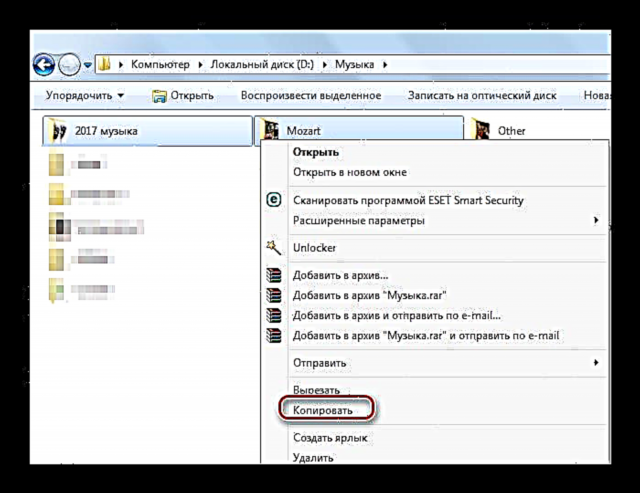
Mara! Nwere ike ịhọrọ nchekwa na faịlụ niile ngwa ngwa jikọtara "" Ctrl "+" A ".
- Mepee USB flash mbanye ma gaa na nchekwa maka egwu.
- Pịa aka ebe ọ bụla ma họrọ Tapawa ("Ctrl" + "V").

Emela! Egwu na kaadi ebe nchekwa!
Enwerekwa uzo ozo. Nwere ike dobe egwu ngwa ngwa dị ka ndị a: họrọ faịlụ, pịa aka nri, tụgharịa n’elu "Nyefee" ma họrọ flash drive nke achọrọ.
Ihe ọghọm nke usoro a bụ na a ga-atụba egwu ahụ na mgbọrọgwụ nke draịvụ flash ahụ, ọ bụghị na folda achọrọ.
Kwụpụ 4: Iwepu Kaadị
Mgbe edere egwu niile na kaadi ebe nchekwa, ị ga-eji usoro nchekwa ahụ wepụ ya. Ikwesiri ime ihe ndị a:
- Chọta akara USB na iji akara akwụkwọ ndụ akwụkwọ ndụ na taskbar ma ọ bụ tree.
- Pịa aka nri na ya ma pịa “Wepụta”.
- You nwere ike wepu kaadi ebe nchekwa na kaadị ebe nchekwa wee tinye ya na ngwaọrụ ị ga-ege egwu.

Na ngwaọrụ ụfọdụ, mmelite egwu nwere ike ime na akpaghị aka. Agbanyeghị, ị ga - eme nke a site na ịpinye ọkpọ aka na folda na ebe nchekwa ebe egwu ọhụrụ pụtara.
Dịka ị pụrụ ịhụ, ihe niile dị mfe: jikọọ kaadi ebe nchekwa na PC, detuo egwu na draịvụ draịvụ na mado ya na draịvụ USB, wee wepu ya site na iwepu nchekwa.